相信很多朋友都遇到过以下问题,就是迅捷PDF编辑器给PDF文件添加水印的详细方法。针对这个问题,今天手机之家小编就搜集了网上的相关信息,给大家做个迅捷PDF编辑器给PDF文件添加水印的详细方法的解答。希望看完这个教程之后能够解决大家迅捷PDF编辑器给PDF文件添加水印的详细方法的相关问题。
这篇文章是教大家迅捷PDF编辑器给PDF文件添加水印的详细方法,教程简单易学,有需要的小伙伴就赶紧和小编一起来学习一下吧。
迅捷PDF编辑器给PDF文件添加水印的详细方法

一、电脑上安装迅捷PDF编辑器后,运行软件。

二、点击软件界面左上角“打开”按钮,选择需要编辑的PDF文件。
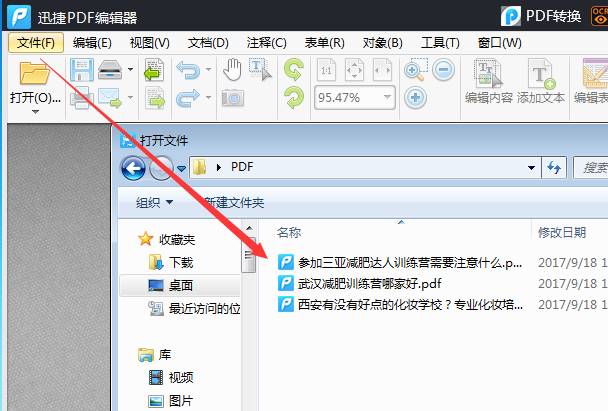
三、点击“文档”,在下拉菜单中,点击“水印——添加”。
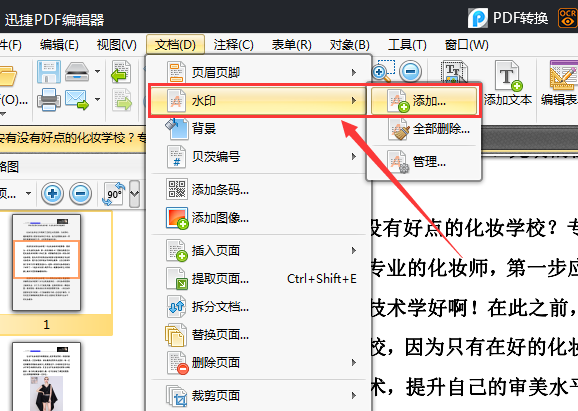
四、在弹出的“添加水印”窗口中,设定好水印类型、外形、布局选项以及页面范围后,点击“确定”即可。
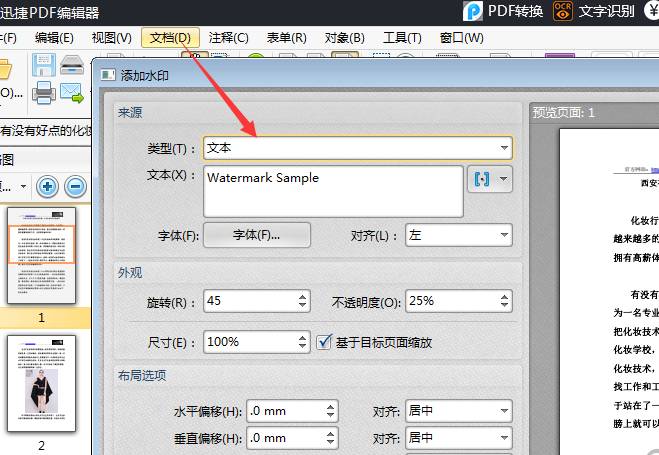
以上即是迅捷PDF编辑器给PDF文件添加水印的详细方法,都学会了吧。